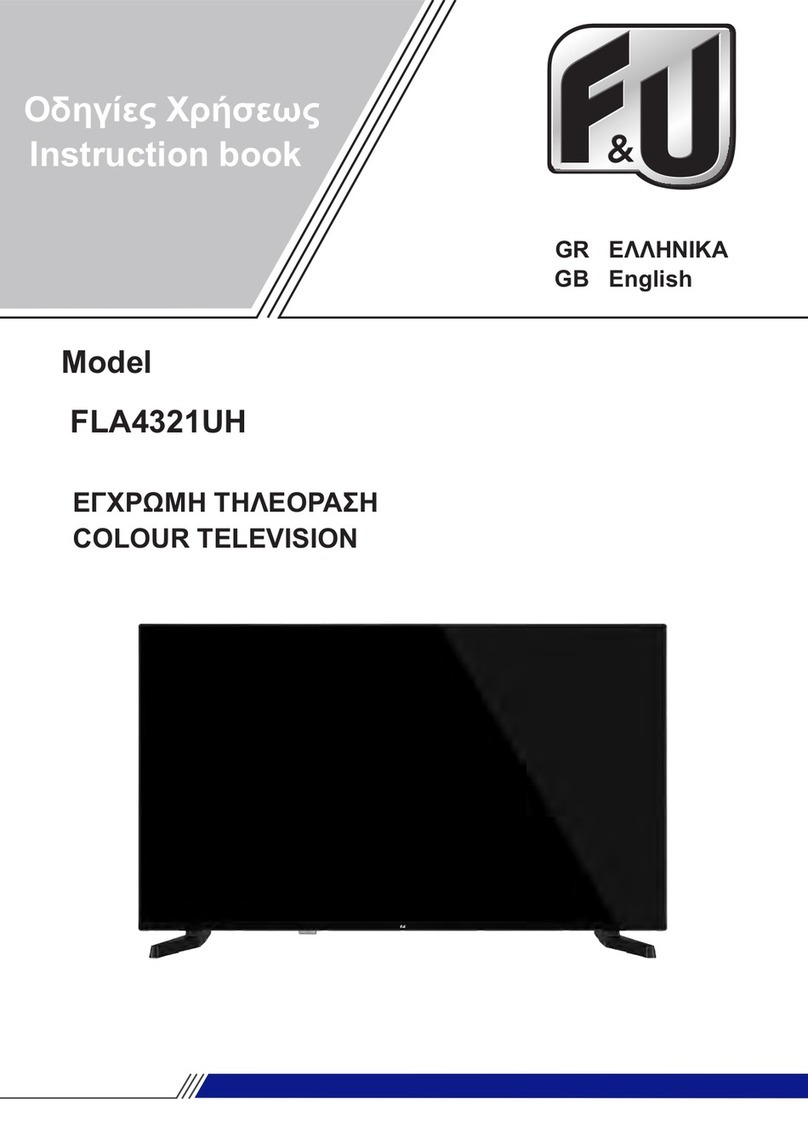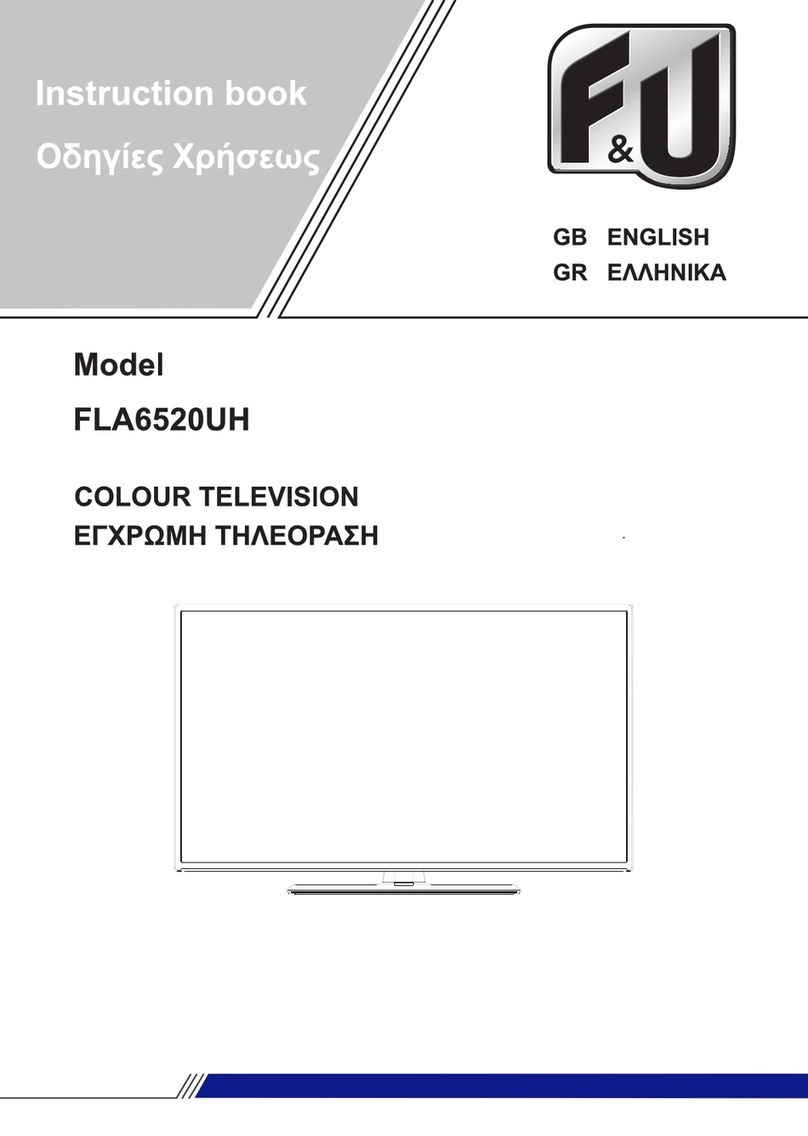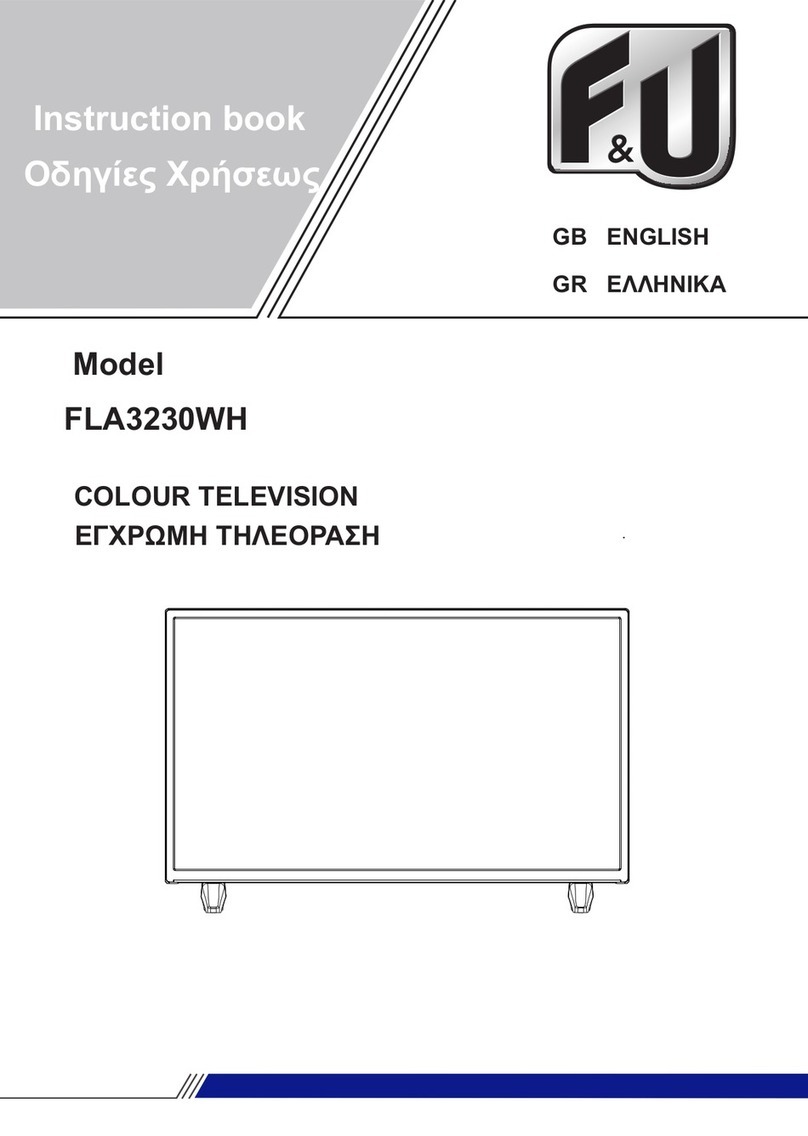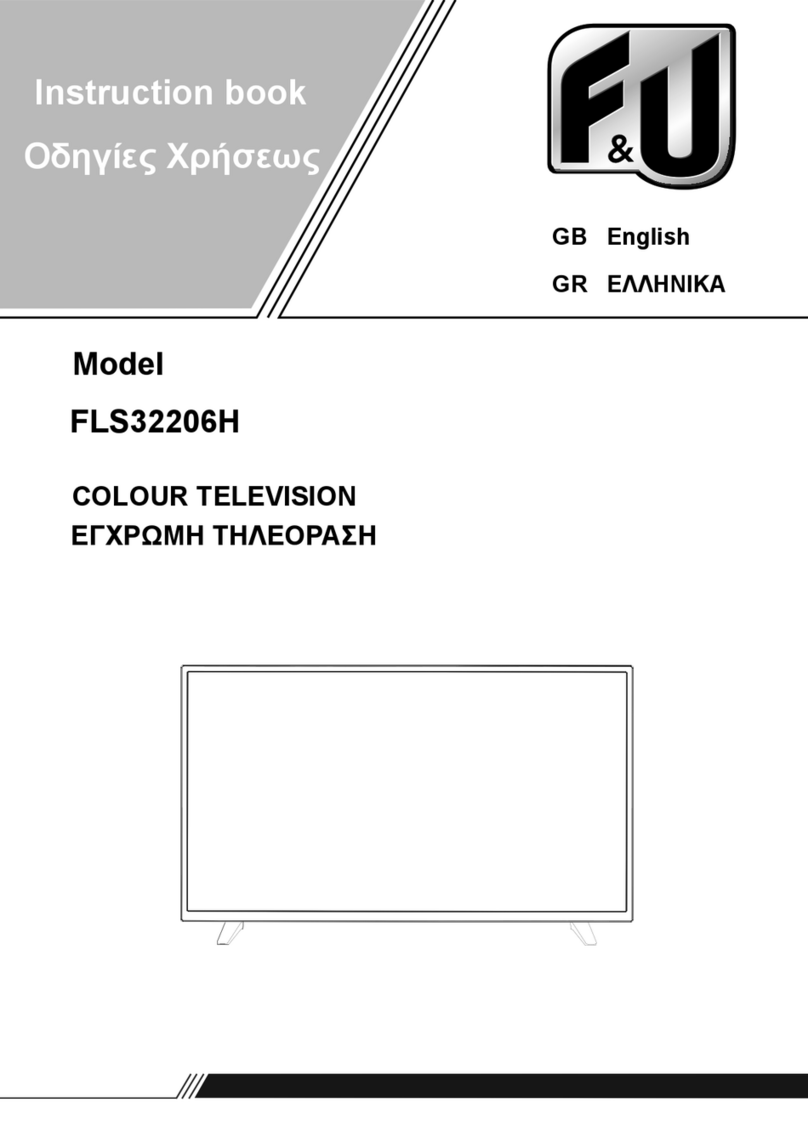F&U FLQ5523UH User manual
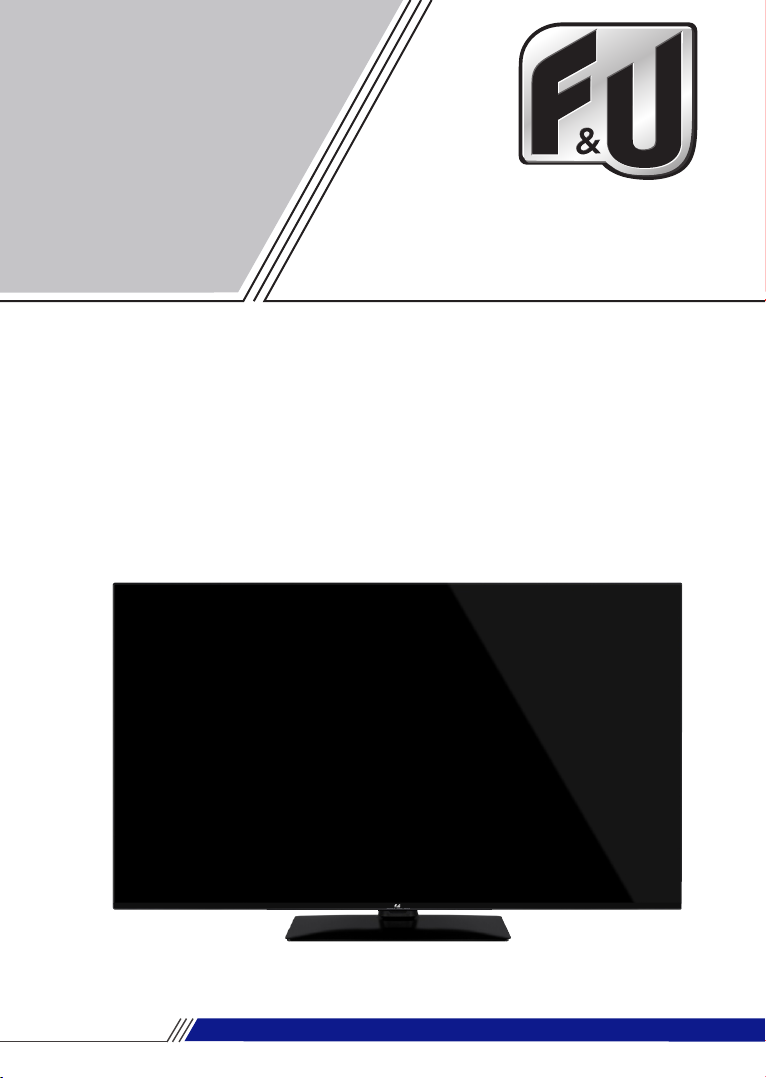
Model
FLQ5523UH
COLOUR TELEVISION
Oδηγίες Xρήσεως
Instruction book
GR EΛΛHNIKA
GB English
EΓXPΩMH THΛEOPAΣH
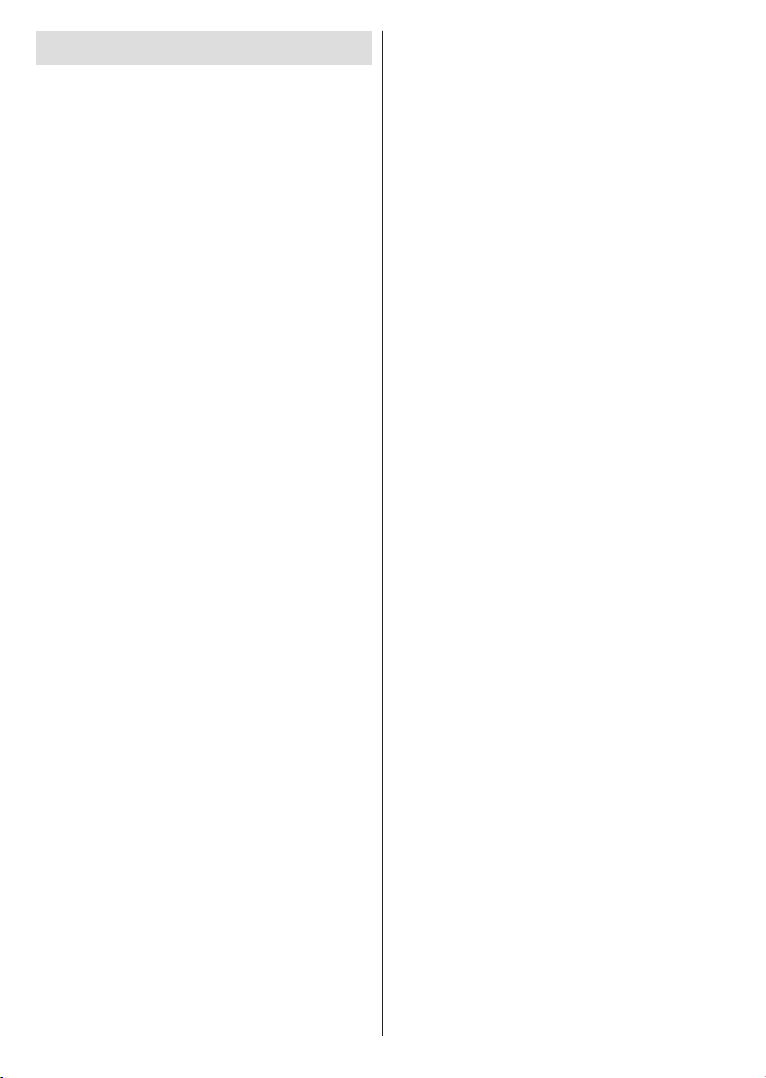
Ελληνικά - 1 -
ΠΙΝΑΚΑΣ ΠΕΡΙΕΧΟΜΕΝΩΝ
Πληροφορίες ασφαλείας .......................................2
Εισαγωγή ..............................................................4
Αξεσουάρ που περιλαμβάνονται........................... 4
Χαρακτηριστικά .....................................................4
Εγκατάσταση βάσης & Στερέωση στον τοίχο ........5
Σύνδεση Κεραίας...................................................5
Ενεργοποίηση/ απενεργοποίηση της τηλεόρασης 7
Χειρισμός και λειτουργία της τηλεόρασης .............7
Τηλεχειριστήριο .....................................................9
Βοηθός αρχικών ρυθμίσεων ...............................10
Αρχική Οθόνη...................................................... 13
Περιεχόμενο Μενού Λειτουργίας Ζωντανή TV.....14
Λίστα καναλιών ...................................................27
Οδηγός προγραμμάτων ......................................28
Σύνδεση στο Ίντερνετ..........................................29
Αναπαραγωγή Πολυμέσων ................................. 30
Εγγραφή μέσω USB............................................33
CEC.....................................................................34
Google Cast ........................................................35
Σύστημα HBBTV ................................................. 36
Ενημέρωση λογισμικού.......................................36
Αντιμετώπιση προβλημάτων & Πρακτικές
Συμβουλές...........................................................37
Συμβατότητα - Σήμα HDMI.................................. 38
Υποστηριζόμενες μορφές αρχείων για λειτουργία
USB.....................................................................39
Προδιαγραφές..................................................... 44
Άδειες.................................................................. 44
Πληροφορίες σχετικά με την τελική διάθεση ....... 45
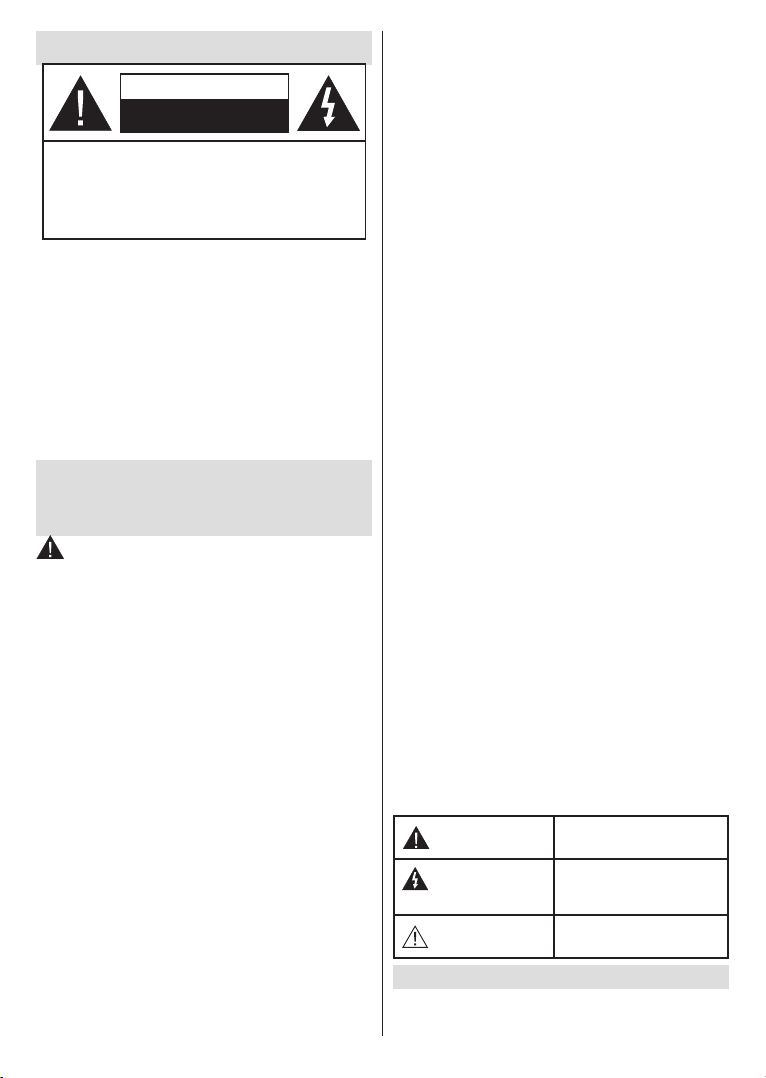
Ελληνικά - 2 -
Πληροφορίες ασφαλείας
ΠΡΟΣΟΧΗ
ΚΙΝΔΥΝΟΣ ΗΛΕΚΤΡΟΠΛΗΞΙΑΣ
ΜΗΝ ΑΝΟΙΞΕΤΕ ΤΗ ΣΥΣΚΕΥΗ
ΠΡΟΣΟΧΗ: ΓΙΑ ΝΑ ΜΕΙΩΣΕΤΕ ΤΟΝ ΚΙΝΔΥΝΟ
ΗΛΕΚΤΡΟΠΛΗΞΙΑΣ, ΜΗΝ ΑΦΑΙΡΕΣΕΤΕ ΤΟ
ΚΑΛΥΜΜΑ (Ή ΤΟ ΠΙΣΩ ΜΕΡΟΣ).
ΔΕΝ ΥΠΑΡΧΟΥΝ ΣΤΟ ΕΣΩΤΕΡΙΚΟ ΜΕΡΗ
ΕΠΙΣΚΕΥΑΣΙΜΑ ΑΠΟ ΤΟ ΧΡΗΣΤΗ. ΑΝΑΘΕΤΕΤΕ
ΤΟ ΣΕΡΒΙΣ ΣΕ ΕΞΟΥΣΙΟΔΟΤΗΜΕΝΟ ΠΡΟΣΩΠΙΚΟ
ΣΕΡΒΙΣ.
Σημείωση: Ακολουθήστε τις οδηγίες στην οθόνη για το
χειρισμό των σχετικών λειτουργιών.
Σε περίπτωση ακραίων καιρικών συνθηκών (καταιγίδων,
αστραπών) και σε μεγάλες περιόδους μη χρήσης (στις
διακοπές σας), αποσυνδέετε την τηλεόραση από το δίκτυο
ρεύματος.
Το φις ρευματοληψίας χρησιμοποιείται για αποσύνδεση της
τηλεόρασης από το δίκτυο παροχής ρεύματος και γι' αυτό
πρέπει να παραμένει πάντα σε ετοιμότητα χρήσης. Αν η
συσκευή της τηλεόρασης δεν αποσυνδεθεί ηλεκτρικά από
το δίκτυο ρεύματος, θα εξακολουθεί να καταναλώνει ρεύμα
σε κάθε περίπτωση, ακόμα και αν η τηλεόραση είναι σε
κατάσταση αναμονής ή απενεργοποιημένη.
ΣΗΜΑΝΤΙΚΟ - Διαβάστε πλήρως
τις παρούσες οδηγίες πριν την
εγκατάσταση ή τη χρήση της συσκευής
ΠΡΟΕΙΔΟΠΟΙΗΣΗ: Αυτή η συσκευή προορίζεται
για χρήση από άτομα (συμπεριλαμβανομένων
παιδιών) τα οποία έχουν την ικανότητα / εμπειρία
για χρήση μιας τέτοιας συσκευής χωρίς επιτήρηση,
εκτός αν έχουν λάβει επιτήρηση ή καθοδήγηση
σχετικά με τη χρήση της συσκευής από άτομο
υπεύθυνο για την ασφάλειά τους.
• Χρησιμοποιείτε αυτή την τηλεόραση σε υψόμετρο
μικρότερο των 5000 μέτρων από τη στάθμη της
θάλασσας, σε ξηρές θέσεις και σε περιοχές με
εύκρατο ή τροπικό κλίμα.
• Η τηλεοπτική συσκευή προορίζεται για οικιακή και
παρόμοια χρήση σε εσωτερικό χώρο αλλά μπορεί να
χρησιμοποιηθεί και σε δημόσιους χώρους.
• Για λόγους αερισμού αφήνετε ελεύθερο χώρο τουλάχ.
5 cm γύρω από την τηλεόραση.
• Ο αερισμός δεν θα πρέπει να εμποδίζεται με το να
καλύπτονται ή να φράζονται τα ανοίγματα αερισμού
με είδη, όπως εφημερίδες, τραπεζομάντιλα, κουρτίνες
κλπ.
• Το φις του καλωδίου ρεύματος πρέπει να είναι
εύκολα προσπελάσιμο. Μην τοποθετείτε την
τηλεόραση, έπιπλα κλπ. πάνω στο καλώδιο
ρεύματος. Ένα φθαρμένο καλώδιο ρεύματος/φις
μπορεί να γίνει αιτία πυρκαγιάς ή να σας προκαλέσει
ηλεκτροπληξία. Να χειρίζεστε το καλώδιο ρεύματος
από το φις, μην αποσυνδέετε την τηλεόραση από
την πρίζα τραβώντας το καλώδιο ρεύματος. Σε καμία
περίπτωση μην αγγίξετε το καλώδιο ρεύματος/το
φις με υγρά χέρια, γιατί θα μπορούσε να προκληθεί
βραχυκύκλωμα ή ηλεκτροπληξία. Μην κάνετε ποτέ
κόμπο στο καλώδιο ρεύματος και μην το δένετε με
άλλα καλώδια. Όταν έχει υποστεί ζημιά, χρειάζεται
να αντικατασταθεί. Αυτό θα πρέπει να γίνει από
εξειδικευμένο προσωπικό.
• Μην εκθέτετε την τηλεόραση σε υγρό από στάξιμο
ή πιτσίλισμα και μην τοποθετείτε πάνω στην
τηλεόραση, ή πάνω από αυτήν (π.χ. σε ράφια πάνω
από την τηλεόραση), αντικείμενα που περιέχουν
υγρά, όπως βάζα, φλιτζάνια κλπ.
• Μην εκθέτετε την τηλεόραση σε άμεση ηλιακή
ακτινοβολία και μην τοποθετείτε πάνω ή κοντά στην
τηλεόραση γυμνές φλόγες. όπως π.χ. αναμμένα
κεριά.
• Μην τοποθετείτε κοντά στην τηλεόραση πηγές
θερμότητας, όπως ηλεκτρικές σόμπες, σώματα
θέρμανσης κλπ.
• Μην τοποθετείτε την τηλεόραση πάνω στο δάπεδο
ή σε επιφάνειες με κλίση.
• Για να αποφύγετε κίνδυνο πρόκλησης ασφυξίας,
κρατάτε τις πλαστικές σακούλες μακριά από μωρά,
παιδιά και κατοικίδια.
• Συνδέστε προσεκτικά τη βάση στην τηλεόραση. Αν
η βάση συνοδεύεται από βίδες, σφίξτε καλά τις βίδες
για να αποφύγετε ανατροπή της τηλεόρασης. Μη
σφίξετε υπερβολικά τις βίδες και τοποθετήστε σωστά
τα ελαστικά εξαρτήματα της βάσης.
• Μην πετάξετε μπαταρίες σε φωτιά ή μαζί με
επικίνδυνα ή εύφλεκτα υλικά.
ΠΡΟΕΙΔΟΠΟΙΗΣΗ
• Οι μπαταρίες δεν πρέπει να εκτίθενται σε υπερβολική
θερμότητα, όπως άμεσο ηλιακό φως, φωτιά ή
παρόμοια.
• Η υπερβολικά υψηλή πίεση ήχου από ακουστικά
κάθε τύπου μπορεί να προκαλέσει απώλεια ακοής.
ΠΑΝΩ ΑΠ' ΟΛΑ - ΠΟΤΕ μην αφήσετε οποιονδήποτε,
και ιδίως τα παιδιά, να σπρώχνουν ή να κτυπούν
την οθόνη ή να περνούν οποιοδήποτε αντικείμενο
μέσα από τις οπές, τις σχισμές ή από οποιοδήποτε
άλλο άνοιγμα της τηλεόρασης.
Προσοχή Κίνδυνος σοβαρού
τραυματισμού ή θανάτου
ΚΙΝΔΥΝΟΣ
ΗΛΕΚΤΡΟΠΛΗΞΙΑΣ
Κίνδυνος από επικίνδυνη
ηλεκτρική τάση
Συντήρηση Σημαντικό εξάρτημα για
τη συντήρηση
Σημάνσεις πάνω στο προϊόν
Τα σύμβολα που ακολουθούν χρησιμοποιούνται
πάνω στο προϊόν για να επισημαίνουν περιορισμούς
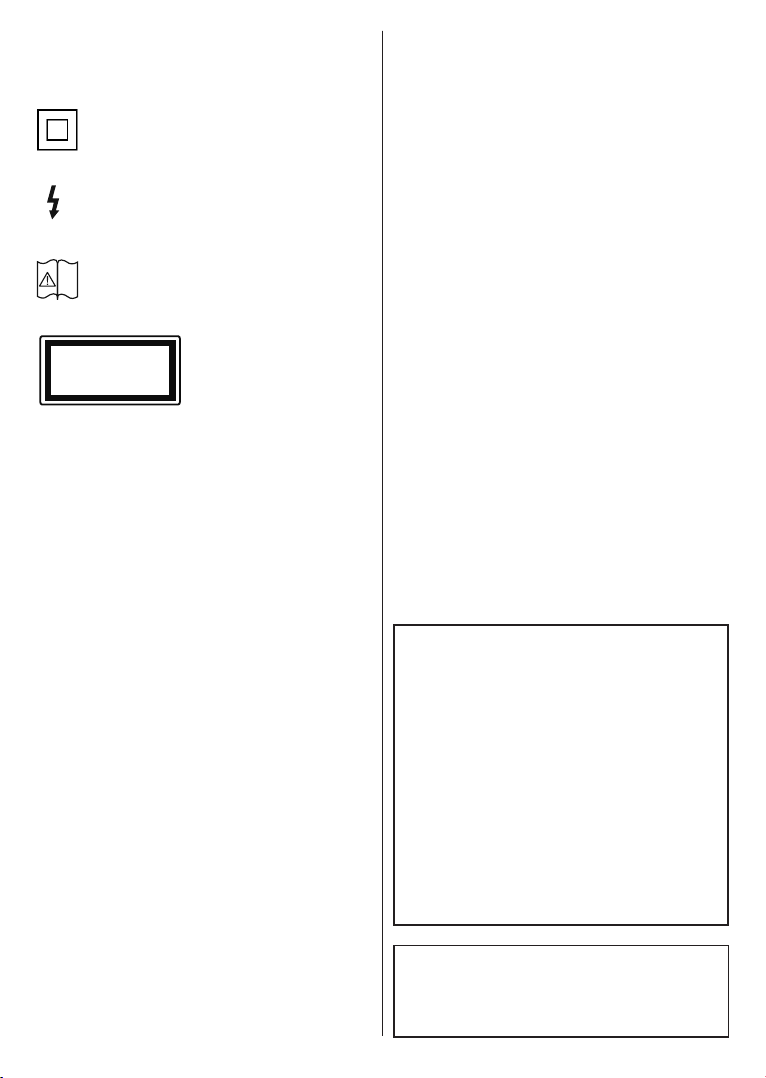
Ελληνικά - 3 -
και προφυλάξεις καθώς και οδηγίες ασφαλείας. Κάθε
εξήγηση θα πρέπει να λαμβάνεται υπόψη μόνον όπου
το προϊόν φέρει τη σχετική σήμανση. Λαμβάνετε υπ'
όψη σας αυτές τις πληροφορίες για λόγους ασφαλείας.
Εξοπλισμός Κατηγορίας II: Η συσκευή αυτή
έχει σχεδιαστεί με τέτοιο τρόπο ώστε να μη
χρειάζεται σύνδεση ασφαλείας προς την
ηλεκτρική γη.
Ακροδέκτης υπό επικίνδυνη τάση: Ο
ακροδέκτης (Οι ακροδέκτες) που επισημαίνεται(-
ονται) είναι υπό επικίνδυνη τάση σε κανονικές
συνθήκες λειτουργίας.
iΠροσοχή, δείτε τις οδηγίες χρήσης: Η
περιοχή (Οι περιοχές) που επισημαίνεται(-
ονται) περιέχει(-ουν) μπαταρίες τύπου
κέρματος ή κουμπιού.
CLASS 1
LASER PRODUCT
Προϊόν λέιζερ Κατηγορίας
1: Αυτό το προϊόν περιέχει
πηγή λέιζερ κατηγορίας 1 η
οποία είναι ασφαλής υπό
εύλογα προβλέψιμες συνθή-
κες λειτουργίας.
ΠΡΟΕΙΔΟΠΟΙΗΣΗ
Προσέχετε να μην καταποθεί η μπαταρία, Κίνδυνος
Χημικών Εγκαυμάτων
Αυτό το προϊόν ή τα αξεσουάρ που συνοδεύουν το
προϊόν μπορεί να περιέχουν μπαταρία τύπου κέρ-
ματος/κουμπιού. Αν καταποθεί η μπαταρία τύπου
κέρματος/κουμπιού, μπορεί να προκαλέσει σοβαρά
εσωτερικά εγκαύματα σε μόλις 2 ώρες και μπορεί να
επιφέρει το θάνατο.
Κρατάτε καινούργιες και χρησιμοποιημένες μπαταρίες
μακριά από παιδιά.
Αν το διαμέρισμα μπαταρίας δεν κλείνει με ασφάλεια,
σταματήστε τη χρήση του προϊόντος και κρατήστε το
μακριά από παιδιά.
Αν πιστεύετε ότι μπαταρίες μπορεί να έχουν καταποθεί
ή τοποθετηθεί μέσα σε οποιοδήποτε μέρος του σώμα-
τος, ζητήστε άμεση ιατρική προσοχή.
– – – – – – – – – – – –
Μια τηλεόραση μπορεί να πέσει, προκαλώντας σοβαρό
τραυματισμό ή θάνατο. Πολλοί τραυματισμοί, ειδικά σε
παιδιά, μπορούν να αποφευχθούν με τη λήψη απλών
προφυλάξεων όπως:
• ΠΑΝΤΑ να χρησιμοποιείτε ντουλάπια ή βάσεις ή
μεθόδους στερέωσης που συνιστά ο κατασκευαστής
της τηλεόρασης.
• ΠΑΝΤΑ να χρησιμοποιείτε έπιπλα που μπορούν να
υποστηρίξουν με ασφάλεια την τηλεόραση.
• ΠΑΝΤΑ να διασφαλίζετε ότι η τηλεόραση δεν προ-
εξέχει από την άκρη του επίπλου όπου στηρίζεται.
• ΠΑΝΤΑ να εκπαιδεύετε τα παιδιά σχετικά με τους
κινδύνους από την αναρρίχηση σε έπιπλα για να
φθάσουν την τηλεόραση ή τα χειριστήριά της.
• ΠΑΝΤΑ να περνάτε τα καλώδια κάθε είδους που
συνδέονται στην τηλεόρασή σας με τρόπο ώστε να
μην μπορούν να γίνουν αιτία παραπατήματος, και
να μην μπορούν να τραβηχτούν ή πιαστούν από
οποιονδήποτε.
• ΠΟΤΕ μην τοποθετήσετε τηλεόραση σε θέση που
δεν προσφέρει ευστάθεια.
• ΠΟΤΕ μην τοποθετήσετε την τηλεόραση πάνω σε
ψηλό έπιπλο (π.χ. σε ντουλάπια ή βιβλιοθήκες),
χωρίς αγκύρωση και του επίπλου και της τηλεόρασης
σε κατάλληλο υποστήριγμα.
• ΠΟΤΕ μην τοποθετήσετε την τηλεόραση πάνω σε
ύφασμα ή σε άλλα υλικά ανάμεσα στην τηλεόραση
και το έπιπλο όπου στηρίζεται.
• ΠΟΤΕ μην τοποθετήσετε είδη που μπορεί να αποτε-
λέσουν πειρασμό για να σκαρφαλώσουν τα παιδιά,
όπως παιχνίδια και τηλεχειριστήρια, πάνω στην
τηλεόραση ή στο έπιπλο στο οποίο έχει τοποθετηθεί
η τηλεόραση.
• Ο εξοπλισμός είναι κατάλληλος μόνο για τοποθέτηση
σε ύψη ≤2 m.
Οι παραπάνω προφυλάξεις πρέπει να εφαρμόζονται
και στην περίπτωση που πρόκειται να κρατήσετε την
υπάρχουσα τηλεόρασή σας και να της αλλάξετε θέση.
– – – – – – – – – – – –
Συσκευή συνδεδεμένη στην προστατευτική γείωση
της εγκατάστασης του κτιρίου μέσω της σύνδεσης
ΡΕΥΜΑΤΟΣ ΔΙΚΤΥΟΥ ή μέσω άλλης συσκευής που
διαθέτει σύνδεση σε προστατευτική γείωση - και σε
σύστημα διανομής τηλεοπτικού σήματος με χρήση
ομοαξονικού καλωδίου, μπορεί υπό ορισμένες συνθή-
κες να δημιουργήσει κίνδυνο πυρκαγιάς. Η σύνδεση
σε σύστημα κατανομής τηλεοπτικού σήματος πρέπει
επομένως να είναι εξοπλισμένη με διάταξη που παρέχει
ηλεκτρική απομόνωση κάτω από μια ορισμένη περιοχή
συχνοτήτων (γαλβανική απομόνωση).
ΟΔΗΓΙΕΣ ΤΟΠΟΘΕΤΗΣΗΣ ΣΤΟΝ
ΤΟΙΧΟ
• Διαβάστε τις οδηγίες πριν τοποθετήσετε την
τηλεόραση στον τοίχο.
• Το κιτ επιτοίχιας τοποθέτησης είναι προαιρετικός
εξοπλισμός. Μπορείτε να το προμηθευτείτε από
το τοπικό σας κατάστημα, αν δεν παρέχεται μαζί
με την τηλεόραση.
• Μην εγκαταστήσετε την τηλεόραση σε οροφή ή
σε τοίχο με κλίση.
• Χρησιμοποιήστε τις προβλεπόμενες βίδες και τα
άλλα αξεσουάρ τοποθέτησης σε τοίχο.
• Σφίξτε καλά τις βίδες τοποθέτησης σε τοίχο, για
να αποτρέψετε την πτώση της τηλεόρασης. Μην
σφίξετε υπερβολικά τις βίδες.
Οι εικόνες και οι απεικονίσεις στις παρούσες οδηγίες
χρήσης παρέχονται μόνο ενδεικτικά και μπορεί
να διαφέρουν από την πραγματική εμφάνιση του
προϊόντος. Ο σχεδιασμός και οι προδιαγραφές του
προϊόντος μπορεί να αλλάξουν χωρίς ειδοποίηση.
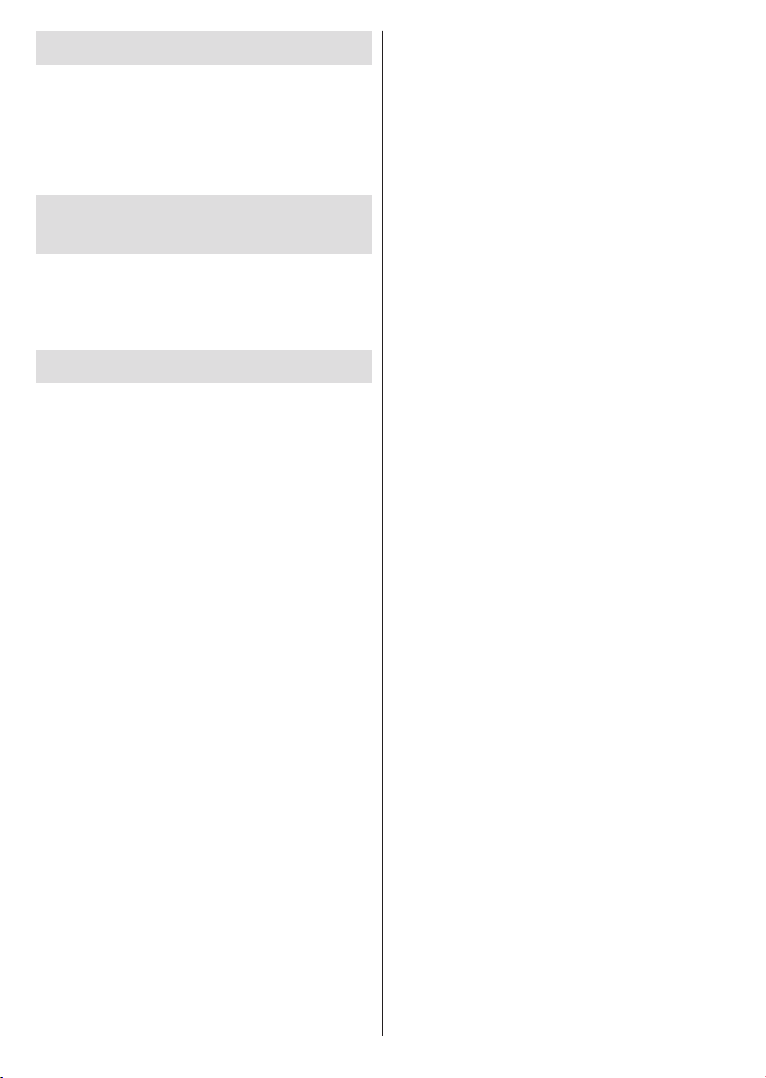
Ελληνικά - 4 -
Εισαγωγή
Ευχαριστούμε που επιλέξατε το προϊόν της εταιρείας
μας. Σύντομα θα απολαμβάνετε τη νέα σας τηλεόραση.
Παρακαλούμε να διαβάσετε τις παρούσες οδηγίες
προσεκτικά. Περιέχουν σημαντικές πληροφορίες που
θα σας βοηθήσουν να αξιοποιήσετε στον ανώτατο
βαθμό την τηλεόρασή σας και να διασφαλίσετε ασφαλή
και σωστή εγκατάσταση και λειτουργία.
Αξεσουάρ που
περιλαμβάνονται
• Τηλεχειριστήριο
• Μπαταρίες: 2 τεμ. AAA
• Οδηγίες Χρήσης
• Καλώδιο ρεύματος
Χαρακτηριστικά
• Έγχρωμη τηλεόραση με τηλεχειρισμό
• Λειτουργικό σύστημα AndroidTM
• Google Cast
• Φωνητική Αναζήτηση (προαιρ.)
• Πλήρως ενσωματωμένη ψηφιακή/καλωδιακή/
δορυφορική τηλεόραση (DVB-T-T2/C/S-S2)
• Είσοδοι HDMI για σύνδεση με άλλες συσκευές που
διαθέτουν υποδοχές HDMI
• Είσοδος USB
• Στερεοφωνικό σύστημα ήχου
• Τελετέξτ
• Σύνδεση ακουστικών
• Σύστημα αυτόματου προγραμματισμού
• Χειροκίνητος συντονισμός
• Χρονοδιακόπτης λειτουργίας ύπνου
• Χρονοδιακόπτης ενεργοποίησης/ απενεργοποίησης
• Χρονοδιακόπτης διακοπής λειτουργίας
• Λειτουργία Απενεργοποίησης εικόνας
• Λειτουργία αυτόματης απενεργοποίησης σε απουσία
σήματος
• Ethernet (LAN) για σύνδεση και υπηρεσίες Ίντερνετ
• Υποστήριξη WLAN 802.11 a/b/g/n/ac ενσωματωμένη
• HbbTV
Ultra HD (UHD)
Η τηλεόραση υποστηρίζει τεχνολογία Ultra HD (Πολύ
υψηλή ανάλυση - γνωστή και ως 4K) που παρέχει
ανάλυση 3840 x 2160 (4K:2K). Αντιστοιχεί σε 4πλάσια
ανάλυση σε σύγκριση με την τηλεόραση Full HD,
που επιτυγχάνεται με διπλασιασμό του αριθμού των
πίξελ της Full HD τηλεόρασης τόσο σε οριζόντια όσο
και σε κάθετη διεύθυνση. Το περιεχόμενο Ultra HD
υποστηρίζεται από εγγενείς εφαρμογές και εφαρμογές
της αγοράς, από HDMI, ορισμένες από τις Over-the-
Top (OTT) υπηρεσίες, εισόδους USB και εκπομπές
μέσω DVB-T2 και DVB-S2.
Υψηλή δυναμική περιοχή (HDR) / Υβριδική
λογαριθμική-γάμμα καμπύλη (HLG)
Με αυτή τη δυνατότητα η τηλεόραση μπορεί
να αναπαράγει μεγαλύτερη δυναμική περιοχή
φωτεινότητας με την αποτύπωση και κατόπιν το
συνδυασμό πολλών διαφορετικών τιμών έκθεσης. Η
δυνατότητα HDR/HLG επιτρέπει καλύτερη ποιότητα
εικόνας χάρη σε πιο φωτεινές, πιο ρεαλιστικές
λεπτομέρειες, πιο ρεαλιστικό χρώμα και άλλες
βελτιώσεις. Παρέχει την εικόνα που σκόπευαν να
επιτύχουν οι δημιουργοί των ταινιών, παρουσιάζοντας
με πλήρη σαφήνεια, χρώμα και λεπτομέρεια τις
κρυμμένες περιοχές των σκούρων σκιών και των
ηλιόλουστων περιοχών. Το περιεχόμενο HDR/HLG
υποστηρίζεται από εγγενείς εφαρμογές και εφαρμογές
διαδικτυακής πύλης, από εισόδους HDMI και USB
και μέσω εκπομπών DVB-S. Αν η πηγή εισόδου έχει
τεθεί στη σχετική είσοδο HDMI, πιέστε το πλήκτρο
Μενού και ρυθμίστε την επιλογή Έκδοση EDID HDMI
στο μενού Επιλογές TV>Ρυθμίσεις>Προτιμήσεις
συσκευής>Είσοδοι σε EDID 2.0 ή Αυτόμ. EDID για
να παρακολουθήσετε περιεχόμενο HDR/HLG, αν το
περιεχόμενο HDR/HLG λαμβάνεται μέσω εισόδου
HDMI. Σε αυτή την περίπτωση, η συσκευή προέλευσης
θα πρέπει επίσης να είναι συμβατή με τουλάχιστον
HDMI 2.0a.
Dolby Vision
Η τεχνολογία Dolby Vision™ παρέχει μια δραματική
οπτική εμπειρία, καταπληκτική φωτεινότητα, εξαιρε-
τική αντίθεση και ζωηρά χρώματα, που ζωντανεύουν
την ψυχαγωγία. Επιτυγχάνει αυτή την καταπληκτική
ποιότητα εικόνας συνδυάζοντας τεχνολογίες HDR και
εικόνας ευρείας γκάμας χρωμάτων. Αυξάνοντας τη
φωτεινότητα του αρχικού σήματος και χρησιμοποιώ-
ντας ένα υψηλότερο δυναμικό εύρος χρωμάτων και
αντίθεσης, η τεχνολογία Dolby Vision παρουσιάζει
εκπληκτικές, ρεαλιστικές εικόνες, με καταπληκτικές
λεπτομέρειες που άλλες τεχνολογίες μετεπεξεργασίας
στην τηλεόραση δεν μπορούν να παράγουν. Το Dolby
Vision υποστηρίζεται μέσω εγγενών εφαρμογών και
εφαρμογών από τη διαδικτυακή πύλη, καθώς και από
τις εισόδους HDMI και USB. Αν η πηγή εισόδου έχει
τεθεί στη σχετική είσοδο HDMI, πιέστε το πλήκτρο Με-
νού και ρυθμίστε την επιλογή Έκδοση EDID HDMI στο
μενού Επιλογές>Ρυθμίσεις>Προτιμήσεις συσκευ-
ής>Είσοδοι της τηλεόρασης σε EDID 2.0 ή Αυτόμ.
EDID για να παρακολουθήσετε περιεχόμενο Dolby
Vision, αν το περιεχόμενο Dolby Vision λαμβάνεται
μέσω εισόδου HDMI. Σε αυτή την περίπτωση, η συ-
σκευή προέλευσης θα πρέπει επίσης να είναι συμβατή
με τουλάχιστον HDMI 2.0a. Στο μενού Τύπος Εικόνας
Table of contents
Languages:
Other F&U TV manuals